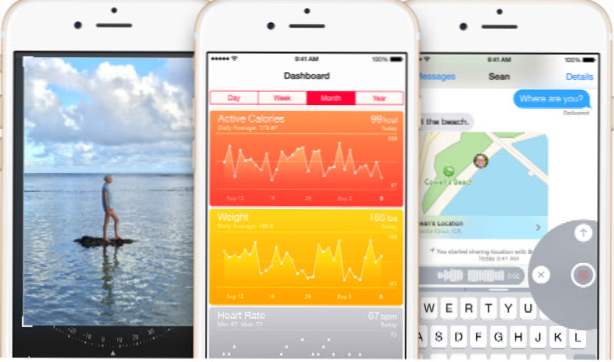
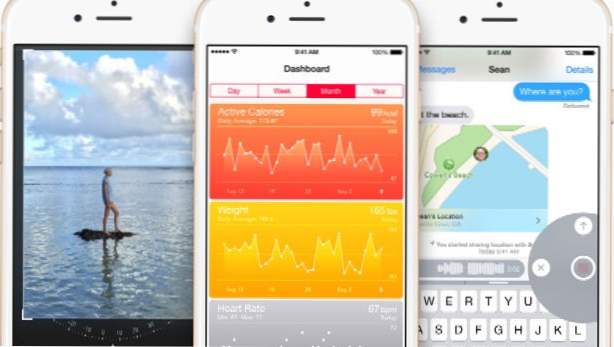
Las baterías normalmente se agotan más rápidamente debido a aplicaciones no optimizadas o tareas excesivas que se ejecutan en segundo plano. Si su iPhone o iPad tiene un problema con la batería, puede seguir este tutorial para averiguar qué aplicaciones están causando los problemas para que pueda tomar las medidas necesarias para que el dispositivo dure más.
Ver el uso de la batería solo está disponible desde iOS 8. Si su dispositivo todavía se está ejecutando en una versión anterior del sistema operativo, puede actualizar la versión más reciente de forma gratuita si visita Configuraciones -> General -> Actualización de software. Si su dispositivo está en la cárcel y la actualización de OTA no funciona, puede usar iTunes para descargar el firmware y actualizar el dispositivo manualmente desde allí.
1. Vaya a la pantalla de inicio de su teléfono e inicie Ajustes la aplicación

2. Elija el General Opción en la lista de configuración.
3. A continuación, dirígete a la Uso sección, y luego elegir Uso de la batería.

4. En la parte superior de la pantalla, la pantalla de uso de la batería muestra detalles sobre cuánto tiempo se ha utilizado el dispositivo y cuántas horas quedan hasta que la batería se agote. Además de estos, tendrá acceso al uso de la batería de las aplicaciones instaladas. Puede usar la información provista para averiguar qué aplicación está causando que su batería se agote rápidamente. La aplicación que consume la mayor vida útil de la batería aparecerá en la parte superior.
Por defecto, verá el uso de la batería de la Últimas 24 horas. Si todo parece normal y no puede rastrear la aplicación que necesita batería, intente cambiar a Los últimos 7 días Ver para obtener más información.

5. A menos que se indique lo contrario como actividad de audio o de fondo, todas las aplicaciones enumeradas se ejecutaron en primer plano. Si encuentra demasiadas actividades de fondo que consumen la batería del dispositivo, considere desactivar actividades innecesarias en General -> Actualización de la aplicación de fondo.

6. Una vez que encuentre las aplicaciones que están causando el problema de la batería, es posible que desee desactivar cualquier servicio innecesario dentro de la aplicación o buscar aplicaciones alternativas en la tienda.

